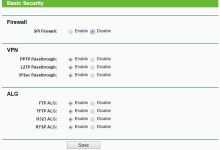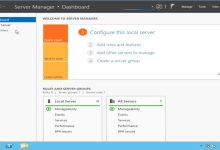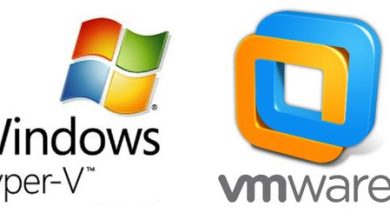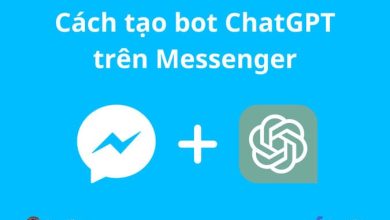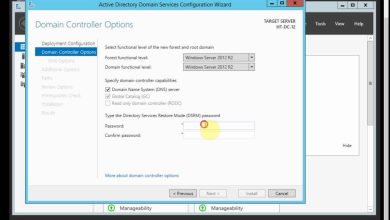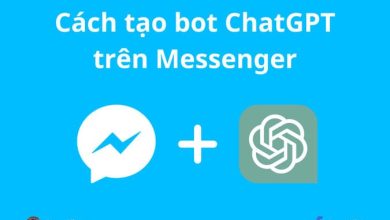Hướng dẫn cấu hình DDNS (DynDNS)
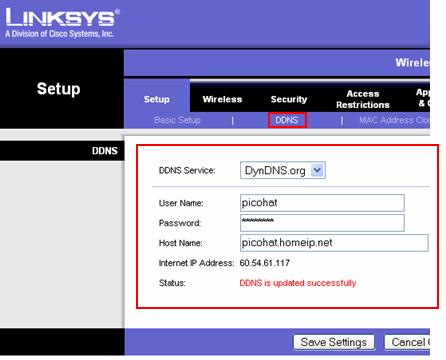
Hệ thống tên miền động (DDNS) là rất hữu ích cho website của bạn, máy chủ FTP, hoặc là các máy chủ khác đằng sau Router.
Bài hướng dẫn này sẽ mô tả cho bạn biết làm thế nào để gán một máy chủ cố định và tên miền thông qua IP động của Internet
Để thiết lập DDNS với router 11n của TP-LINK, chúng ta xem các bước sau đây:
Hướng dẫn cấu hình DDNS (DynDNS)
Bước 1: Đăng nhập vào trang quản lý của router.Bước 2: Vào Dynamic DNS. Sau đó trang sẽ hiển thị như bên dưới.

Nếu bạn đã có tài khoản ở www.dyndns.org hoặc www.comexe.cn,thì vui lòng xem tiếp Bước 7. Nếu không, vui lòng xem các hướng dẫn dưới đây để tạo tài khoản.
Bước 3: Click vào Go to Register, và bạn sẽ thấy một trang popup hiện ra


Bước 4: Chọn DNS & Domain ở menu phía trên, Sau đó click Dynamic DNS ở bên trái, và click nút Creat Free Hostname

Bước 5: Tạo Hostname và đăng ký


Bước 6: Kích hoạt host trước khi cấu hình nó trên Router




Bước 7: Nhập vào User Name, Password và Domain Name. Check vào Enable DDNS và click nút Login để đăng nhập vào dịch vụ DDNS

Sau khi bạn hoàn thành tất cả các bước trên, DDNS đã có thể hoạt động. Bây giờ bạn có thể kiểm tra kết nối bằng cách sử dụng NSlookup trên máy tính của bạn.